- Συγγραφέας Abigail Brown [email protected].
- Public 2023-12-17 06:44.
- Τελευταία τροποποίηση 2025-01-24 12:07.
Μερικές φορές όταν προσπαθείτε να παρακολουθήσετε Disney Plus, μπορεί να δείτε ένα μήνυμα όπως το ακόλουθο:
Λυπούμαστε. αντιμετωπίζουμε πρόβλημα με τη σύνδεση σας στην υπηρεσία. Ελέγξτε για να δείτε ότι είστε ακόμα συνδεδεμένοι στο διαδίκτυο και δοκιμάστε ξανά (Κωδικός σφάλματος 42)
Αν υπάρχει πρόβλημα με τους διακομιστές Διαδικτύου της Disney, τότε δεν μπορείτε να κάνετε τίποτα εκτός από το να περιμένετε. Ωστόσο, υπάρχουν μερικά πράγματα που μπορείτε να δοκιμάσετε να διορθώσετε μόνοι σας τον κωδικό σφάλματος 42 του Disney Plus, όπως η επανεκκίνηση της συσκευής σας και η αντιμετώπιση προβλημάτων της σύνδεσής σας στο Διαδίκτυο. Ωστόσο, πριν βουτήξετε, προσπαθήστε πάντα να αναπαράγετε το περιεχόμενο δεύτερη φορά σε περίπτωση που ήταν απλώς ένα μικρό πρόβλημα στη σύνδεση.
Αυτό το σφάλμα σχετίζεται με μια ποικιλία συσκευών ροής, όπως το Amazon Fire TV, το Roku, οι συσκευές αναπαραγωγής Blu-ray Disc, οι έξυπνες τηλεοράσεις και οι κονσόλες παιχνιδιών.
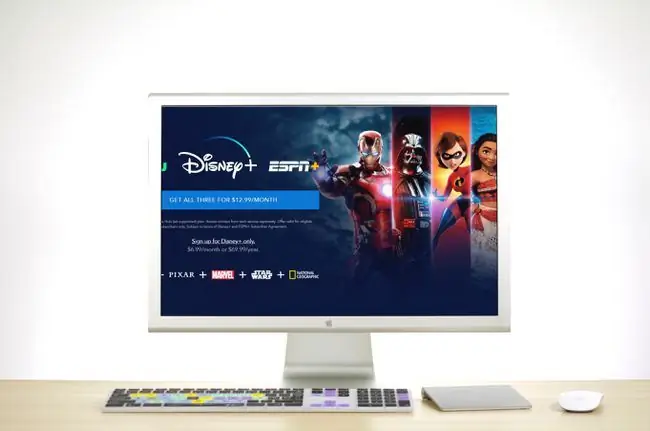
Τι προκαλεί κωδικό σφάλματος Disney Plus 42;
Εάν αντιμετωπίσετε το σφάλμα 42 στο Disney Plus, η συσκευή σας αντιμετωπίζει πρόβλημα με τη σύνδεση με τους διακομιστές της Disney. Μπορεί να υπάρχουν μερικοί λόγοι που συμβαίνει αυτό:
- Προβλήματα με τη συσκευή ροής
- Προβλήματα με τη σύνδεσή σας στο Διαδίκτυο
- Η σύνδεσή σας στο διαδίκτυο είναι πολύ αργή.
- Οι διακομιστές της Disney έχουν κατακλυστεί.
Οι διακομιστές του Disney Plus μπορεί να υπερφορτωθούν όταν παρακολουθούν πάρα πολλά άτομα ταυτόχρονα, όπως όταν πέφτει ένα νέο επεισόδιο μιας δημοφιλούς εκπομπής. Εάν προσπαθείτε να παρακολουθήσετε το Disney Plus σε 4K, η σύνδεσή σας στο διαδίκτυο ενδέχεται να μην είναι αρκετά γρήγορη για ροή σε Ultra HD. Μερικές φορές, πρέπει απλώς να περιμένετε την ομάδα της Disney να διορθώσει το πρόβλημα.
Πώς να διορθώσετε τον κωδικό σφάλματος Disney Plus 42
Ακολουθήστε κάθε βήμα παρακάτω με τη σειρά μέχρι το Disney Plus να λειτουργήσει σωστά:
Δεδομένου ότι ο κωδικός σφάλματος 42 μπορεί να εμφανιστεί σε πολλές διαφορετικές συσκευές, ορισμένα βήματα αντιμετώπισης προβλημάτων ενδέχεται να μην ισχύουν για τη συγκεκριμένη συσκευή σας.
-
Επανεκκινήστε τη συσκευή ροής. Απενεργοποιήστε τη συσκευή στην οποία προσπαθείτε να κάνετε streaming Disney Plus και αποσυνδέστε την. Περιμένετε μερικά δευτερόλεπτα και, στη συνέχεια, συνδέστε το ξανά. Όπως συμβαίνει με την επανεκκίνηση ενός υπολογιστή όταν υπάρχει πρόβλημα, θα διαγραφούν τυχόν αποθηκευμένα δεδομένα που θα μπορούσαν να παρεμβαίνουν στην εφαρμογή Disney Plus.
Δοκιμάστε να συνδεθείτε στο Disney Plus σε διαφορετικές συσκευές για να διαπιστώσετε εάν το πρόβλημα έγκειται στη σύνδεσή σας στο διαδίκτυο ή σε μια συγκεκριμένη συσκευή.
- Αποσυνδεθείτε από το Disney Plus. Εάν μπορείτε να συνδεθείτε στο Disney Plus, αλλά λαμβάνετε τον κωδικό σφάλματος 42 όταν προσπαθείτε να παρακολουθήσετε κάτι, ανοίξτε τις ρυθμίσεις του λογαριασμού σας Disney Plus σε ένα πρόγραμμα περιήγησης ιστού και επιλέξτε την επιλογή Αποσύνδεση όλων των συσκευών Στη συνέχεια, θα χρειαστεί να συνδεθείτε ξανά σε κάθε συσκευή.
- Επαναφέρετε το δρομολογητή και το μόντεμ σας. Η ενεργοποίηση του δρομολογητή και του μόντεμ σας μπορεί να επιλύσει προβλήματα με τη σύνδεσή σας Wi-Fi. Αφήστε το υλικό δικτύου αποσυνδεδεμένο για 30 δευτερόλεπτα και, στη συνέχεια, συνδέστε ξανά το μόντεμ πριν επανασυνδέσετε το δρομολογητή.
-
Δοκιμάστε την ταχύτητα διαδικτύου σας. Βεβαιωθείτε ότι η σύνδεσή σας στο διαδίκτυο πληροί την ελάχιστη απαίτηση ταχύτητας για ροή βίντεο. Εάν η ταχύτητα της σύνδεσής σας είναι επαρκής, αλλά εξακολουθείτε να αντιμετωπίζετε προβλήματα, δοκιμάστε να αποσυνδέσετε άλλες συσκευές στο δίκτυο Wi-Fi που ενδέχεται να αγγίζουν το εύρος ζώνης.
- Εκκαθάριση της προσωρινής μνήμης του προγράμματος περιήγησης. Τα περισσότερα προγράμματα περιήγησης αποθηκεύουν προσωρινά αρχεία από ιστότοπους για να τους βοηθήσουν να φορτώνουν γρηγορότερα κατά τις επαναλαμβανόμενες επισκέψεις, αλλά αυτά τα αρχεία μπορεί περιστασιακά να καταστραφούν. Εάν κάνετε ροή σε πρόγραμμα περιήγησης ιστού, η εκκαθάριση της προσωρινής μνήμης μπορεί να διαγράψει δεδομένα που ενδέχεται να επηρεάσουν το Disney Plus.
- Ενημερώστε το υλικολογισμικό του δρομολογητή σας. Βεβαιωθείτε ότι ο δρομολογητής Wi-Fi σας εκτελεί την πιο πρόσφατη έκδοση του υλικολογισμικού. Το να διατηρείτε ενημερωμένο το λειτουργικό σύστημα του δρομολογητή διασφαλίζει ότι έχετε την ταχύτητα Διαδικτύου για την οποία πληρώνετε.
-
Αλλάξτε τις ρυθμίσεις διακομιστή DNS. Ο πάροχος υπηρεσιών διαδικτύου (ISP) εκχωρεί σε όλες τις συσκευές του δικτύου σας έναν προεπιλεγμένο διακομιστή DNS που μεταφράζει ονόματα κεντρικών υπολογιστών σε διευθύνσεις IP. Υπάρχουν δεκάδες δωρεάν και δημόσιοι διακομιστές DNS στους οποίους μπορείτε να μεταβείτε, οι οποίοι ενδέχεται να παρέχουν καλύτερες συνδέσεις.
- Επανεγκαταστήστε την εφαρμογή Disney Plus. Εάν η σύνδεσή σας στο Διαδίκτυο είναι ισχυρή και όλες οι άλλες εφαρμογές στη συσκευή ροής σας λειτουργούν μια χαρά, μπορείτε να απεγκαταστήσετε το Disney Plus και στη συνέχεια να το εγκαταστήσετε ξανά ως έσχατη λύση. Η επανεγκατάσταση της εφαρμογής μπορεί να επιλύσει πολλά σφάλματα που εμποδίζουν το Disney Plus να λειτουργήσει.






